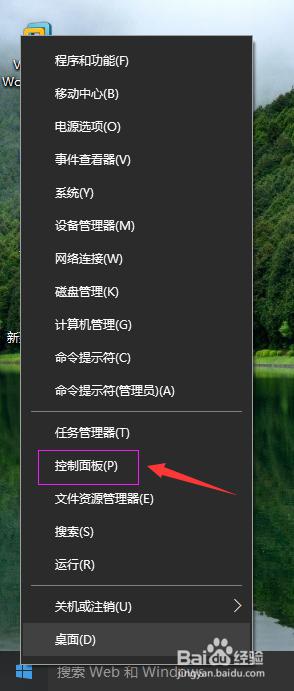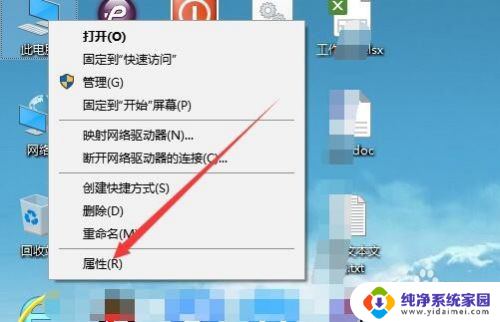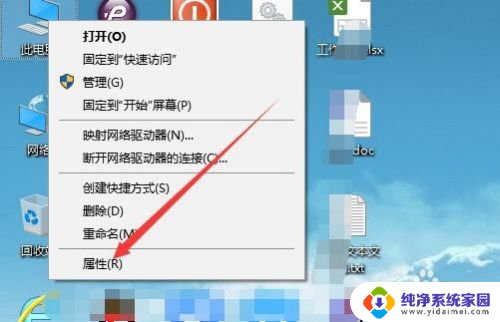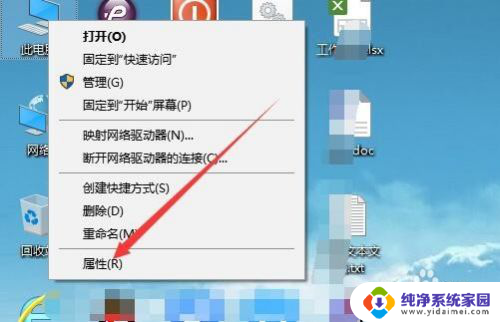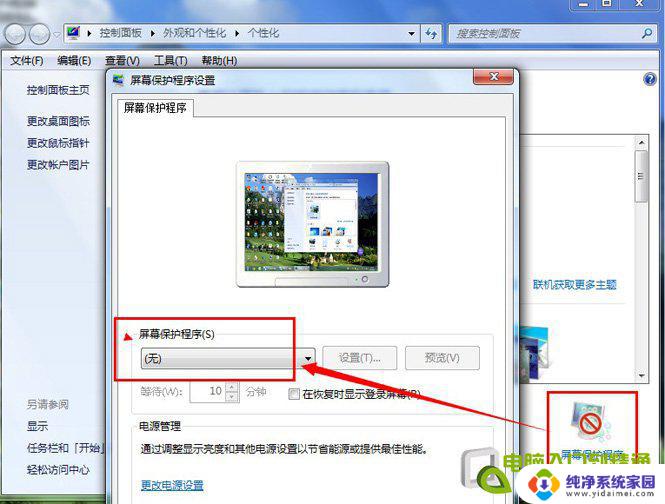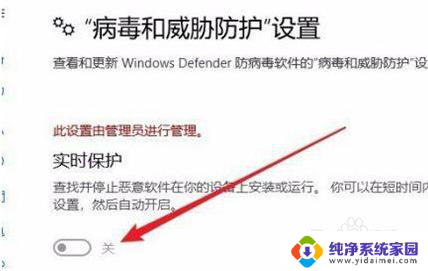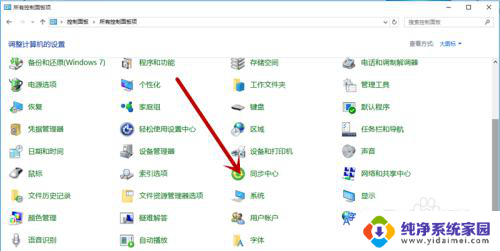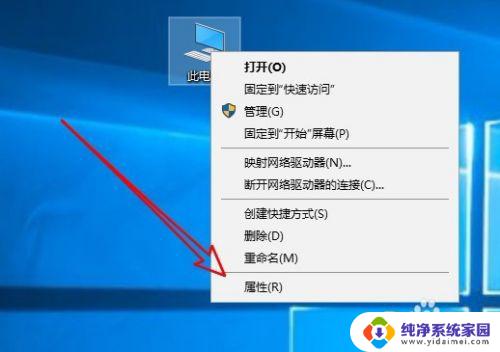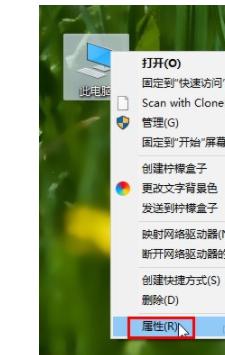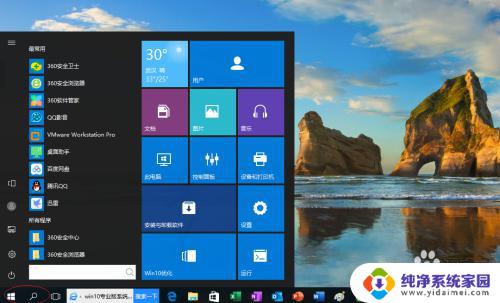系统保护冻结账号怎么解除 Win10系统如何关闭账户保护通知
更新时间:2024-02-16 10:41:49作者:yang
在使用Win10系统时,有时候我们可能会遇到账号被系统保护冻结的情况,这给我们的正常使用带来了一定的困扰,如何解除这种账号冻结呢?我们也常常会收到账户保护通知,这些通知给我们的使用体验也带来了一些不便。在Win10系统中,如何关闭账户保护通知呢?接下来我们将一一解答这些问题,帮助大家更好地使用Win10系统。
具体步骤:
1.点击开始菜单,在打开界面中点击设置按钮。如图:
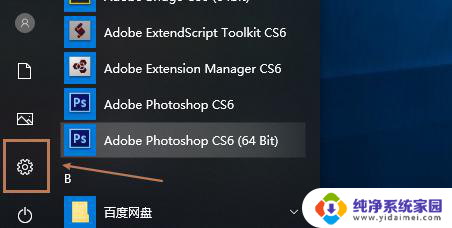
2.在设置界面,点击windows更新和安全。如图:
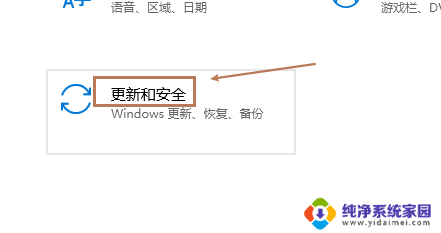
3.点击windows安全下的帐号保护功能,如图:
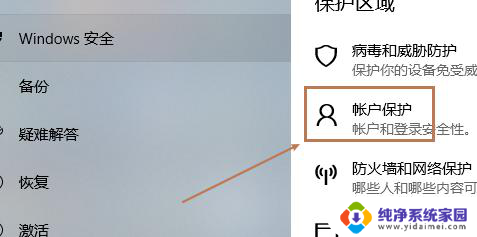
4.在新界面中,点击工具按钮,如图:
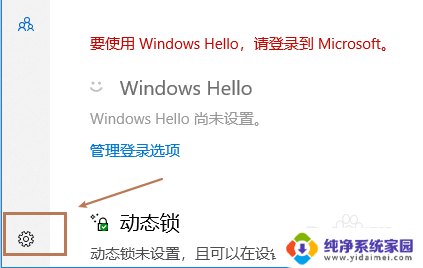
5.关闭右侧界面中的帐号保护通知的开关,如图:
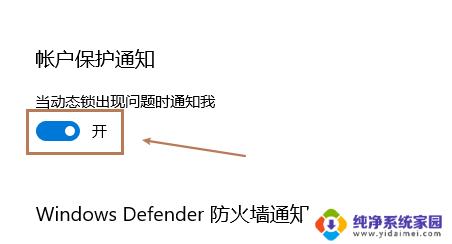
以上是解除系统保护冻结账号的全部内容,如果还有不清楚的用户,可以参考以上步骤进行操作,希望这些步骤对大家有所帮助。